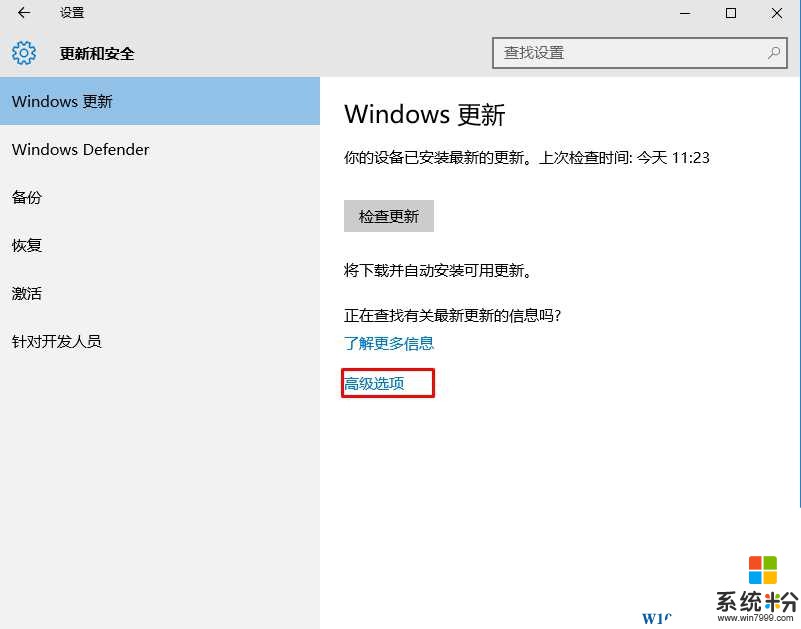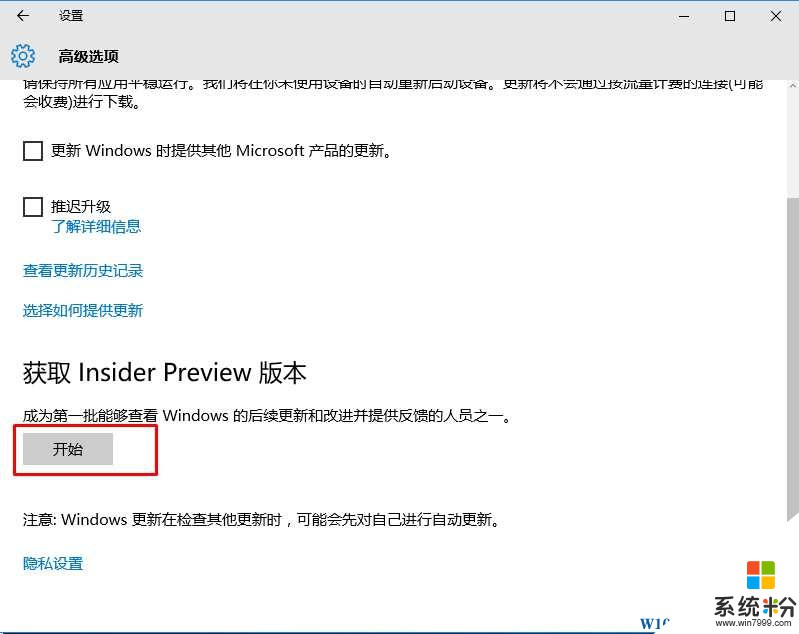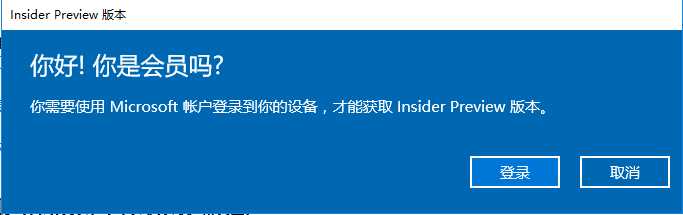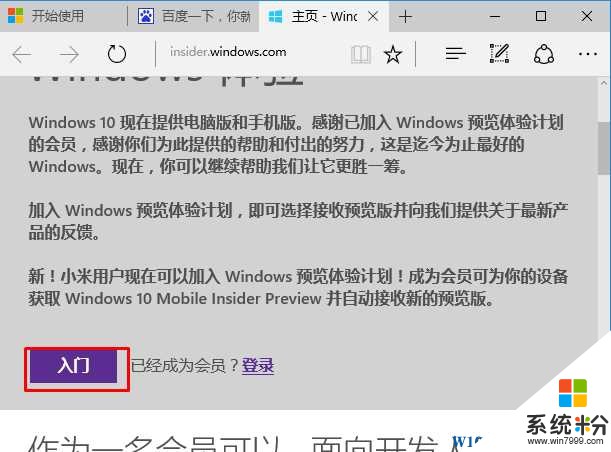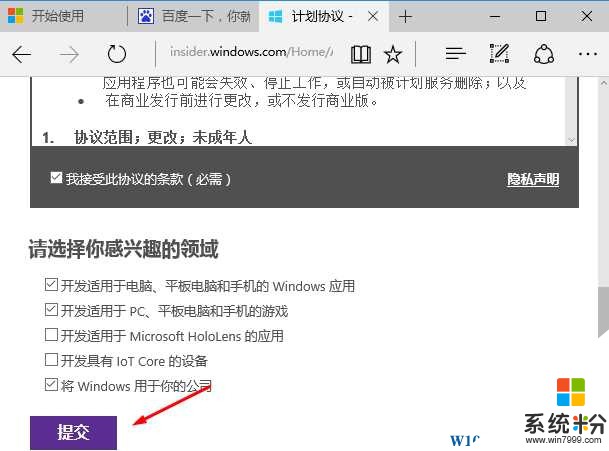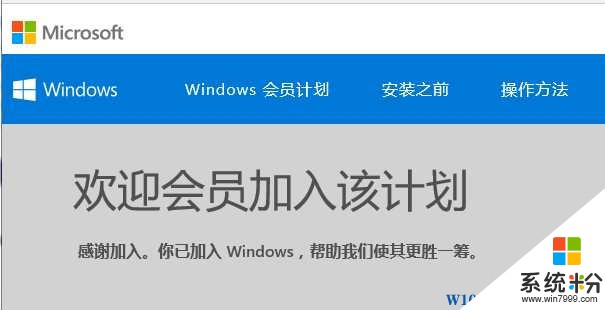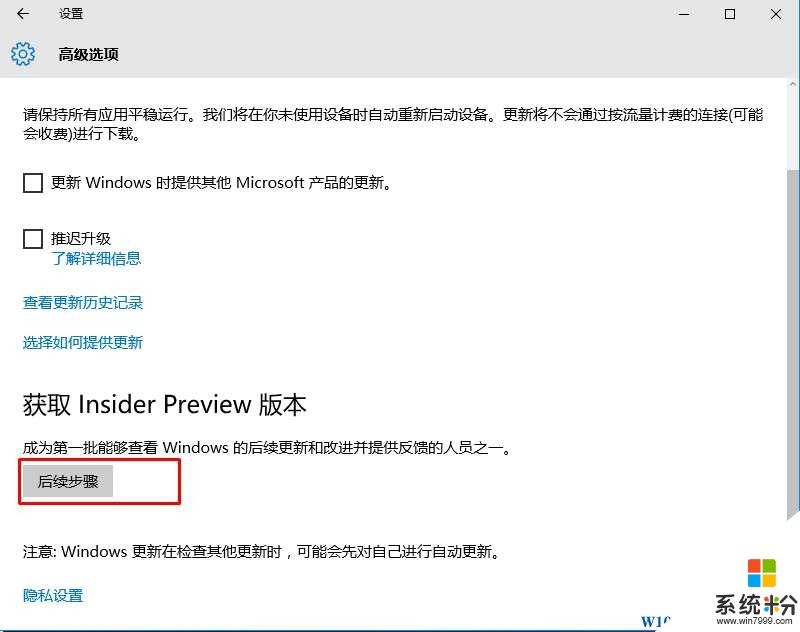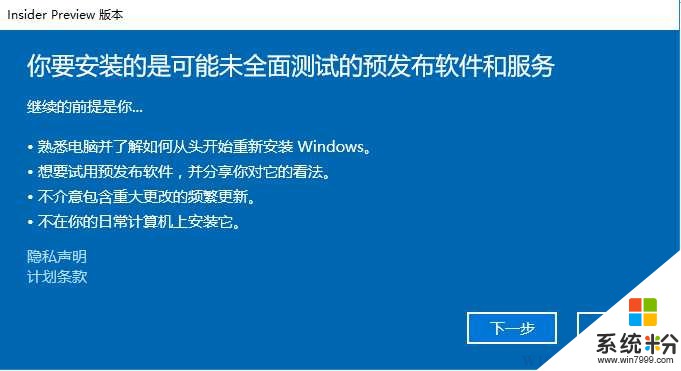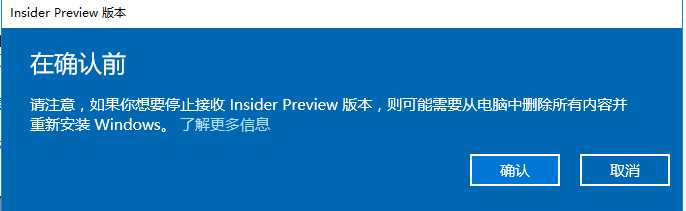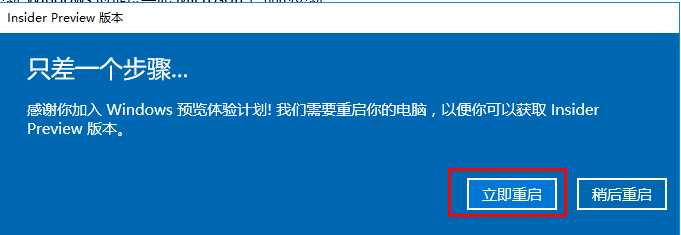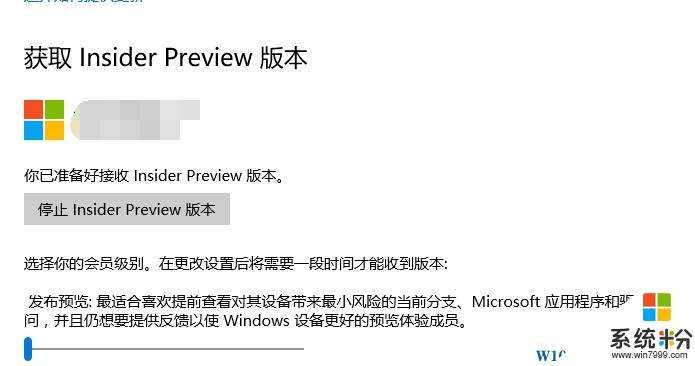如果你原來使用的是Win10正式版,而目前你想要加入insider,使用Win10預覽版後話可以按下麵的步驟進行獲取。
操作方法:
1、從開始菜單—設置進入更新和安全界麵,然後再點擊【高級選項】。
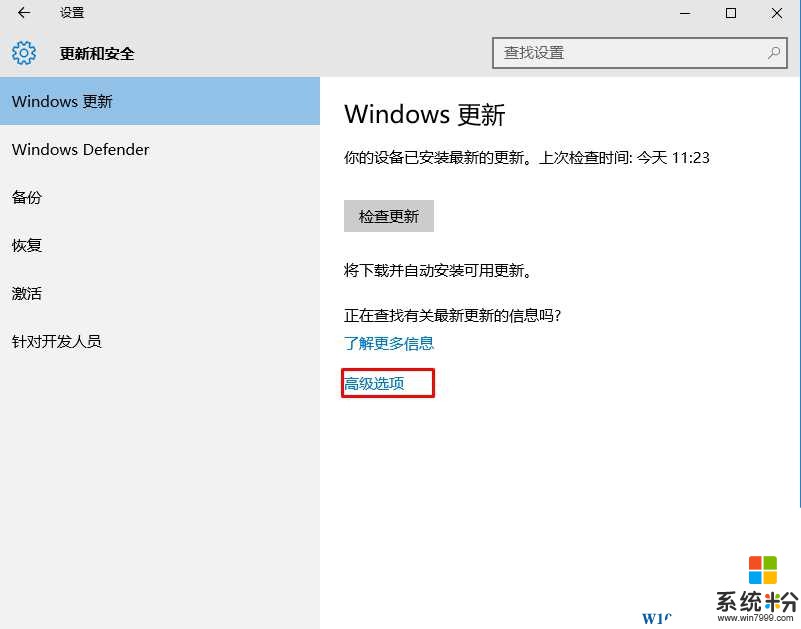
2、點擊獲取insider preview版本下方的 開始;
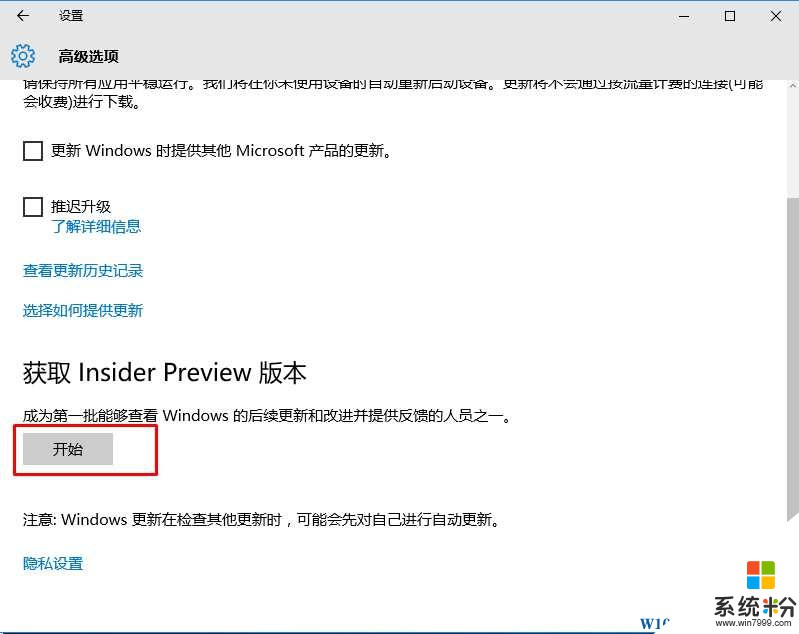
3、接下來登錄微軟帳戶(已經加入insider)
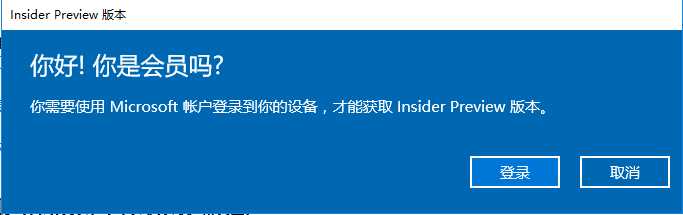
4、登錄後再點開始,如果沒有加入insider那麼要求你加入,我們點擊注意就可以。

5、打開網頁後,點擊“入門”;
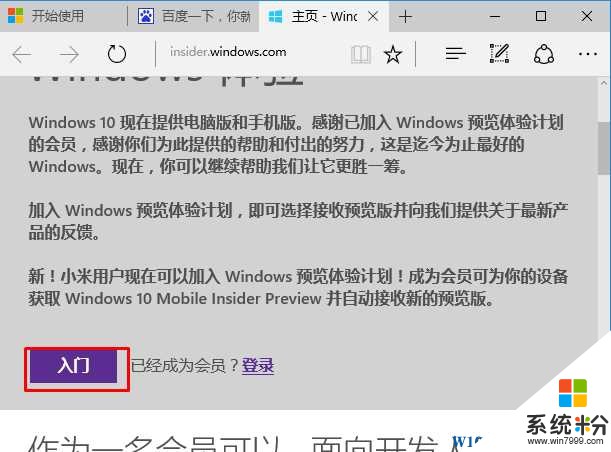
6、接受協議,勾選你感興趣的東西,然後點擊提交;
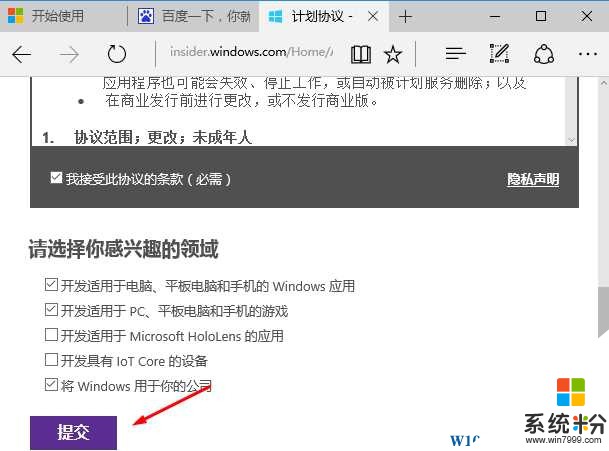
7、加入成功~
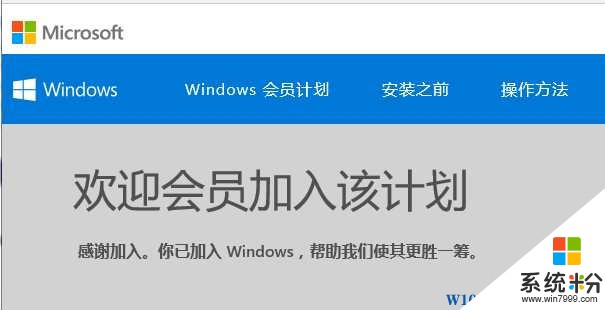
8、回到獲取界麵,點擊“後續步驟”;
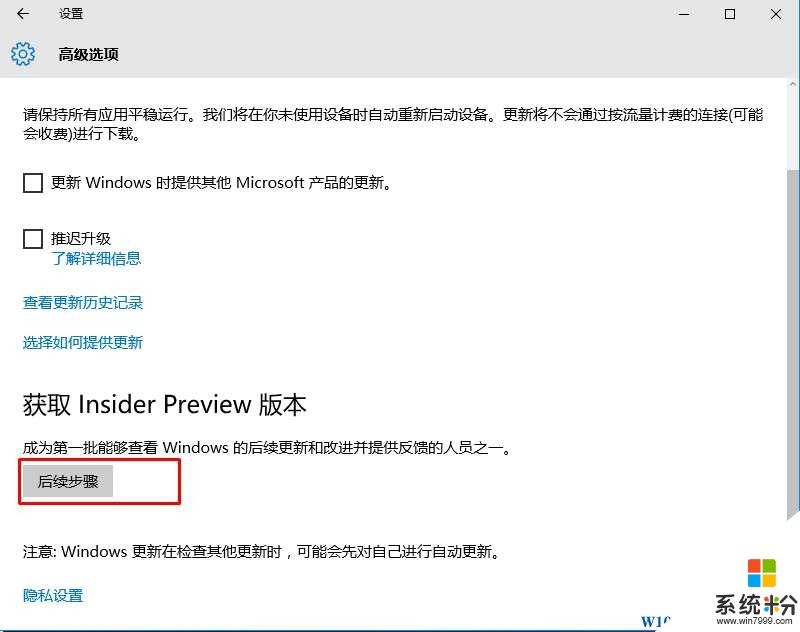
9、一些使用預覽版的提示,不用管下一步就好了~
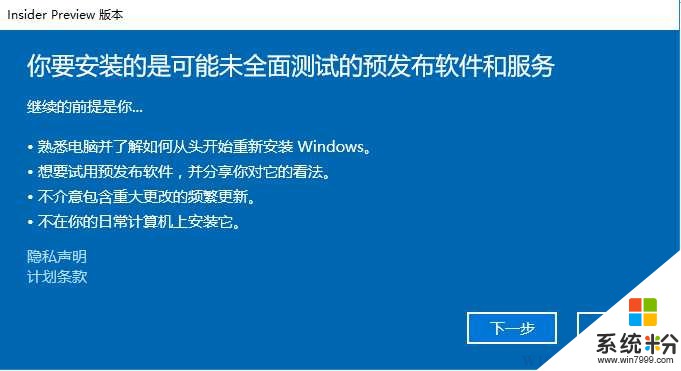
10、還是提示,就是說不想用預覽版後你需要重裝win10正式版才可以。
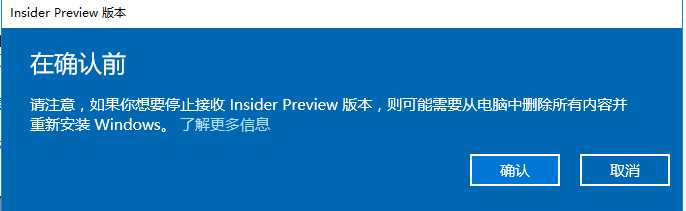
11、提示重啟~~我們就立即重啟吧
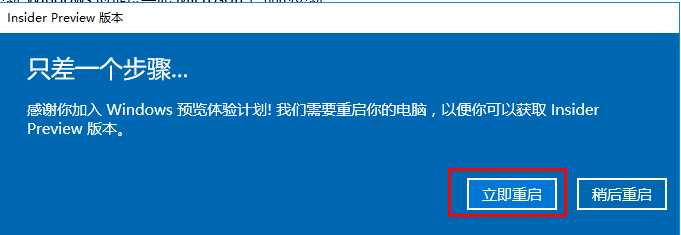
12、再回到更新-高級中,我們可以看到你已經準備好接收 insider preview版本;
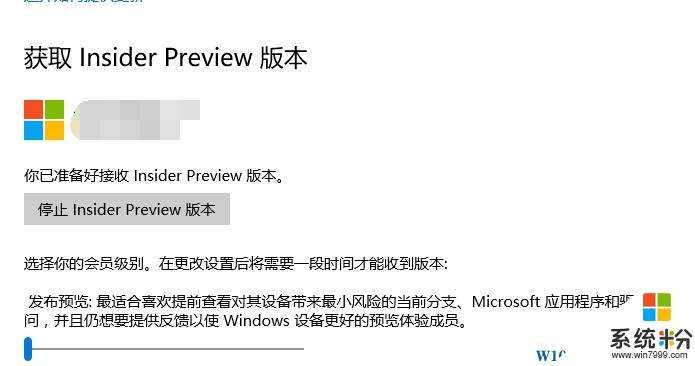
13、接下去等待微軟向你推送Win10 insider preview版本了
以上就是Win10正式版轉會員版的方法了,希望對大家有幫助,如果你覺的這樣太麻煩,也可以直接下載Win10預覽版做全新安裝。